ในช่วงหลายปีที่ผ่านมา Windows 10 เป็นระบบปฏิบัติการที่ได้รับการเพิ่มแบบบูรณาการใหม่ ๆ แอปพลิเคชัน UWP. เครื่องมือเหล่านี้เป็นเครื่องมือที่เราได้ติดตั้งไว้ล่วงหน้าเมื่อเริ่มต้นระบบปฏิบัติการในครั้งแรก
แม้ว่าผู้ใช้จำนวนมากไม่ชอบการปฏิบัติเหล่านี้โดย ไมโครซอฟท์ความจริงก็คือพวกเขาสามารถช่วยเราได้มาก โดยเฉพาะอย่างยิ่งเมื่อคุณเริ่มทำงานกับทีมใหม่ตั้งแต่นาทีแรก ในบรรดาแอพเหล่านี้เราพบว่ามันใช้สำหรับแก้ไขข้อความรีทัชรูปภาพท่องอินเทอร์เน็ต ฟังเพลงฯลฯ

ในบรรทัดเหล่านี้เราพร้อมที่จะแสดงให้คุณเห็นทุกสิ่งที่เครื่องมือนี้สามารถนำเสนอให้กับเราสำหรับงานมัลติมีเดียเหล่านี้ซึ่งมีอยู่ไม่น้อย นอกจากนี้เราสามารถบอกคุณได้ว่าข้อได้เปรียบหลักอย่างหนึ่งของข้อเสนอนี้เมื่อเทียบกับข้อเสนออื่น ๆ ก็คือข้อเสนอนี้มีอินเทอร์เฟซที่ใช้งานง่ายและใช้งานง่าย ทุกอย่างแม้จะมีหลายรายการ ฟังก์ชั่น ที่ทำให้เราอยู่ในการกำจัดของ
ขั้นตอนแรกด้วยโปรแกรมตัดต่อวิดีโอ Windows 10
ในการเข้าถึงแอปพลิเคชันเรากำลังพูดถึงในเมนูเริ่มของระบบเราจะพบเครื่องมือที่เรียกว่า "โปรแกรมตัดต่อวิดีโอ" ซึ่งเราคลิก ถ้าเป็นครั้งแรกเราใช้เราจะไม่มีก่อนหน้านี้ การแก้ไขโครงการมิฉะนั้นเราจะเห็นรายการที่บันทึกไว้ก่อนหน้านี้ แต่ในกรณีนี้เรากำลังจะสร้างโปรเจ็กต์ใหม่ดังนั้นเราจึงคลิกที่ลิงก์ "โปรเจ็กต์วิดีโอใหม่"
ก่อนที่เราจะเริ่มต้นเราต้องกำหนดชื่อใหม่ โครงการซึ่งจะช่วยให้เราระบุได้ดีขึ้นมากหากเราทำงานหลายอย่าง นี่เป็นขั้นตอนที่เราสามารถข้ามไปได้ แต่จะเป็นการดีกว่าเสมอหากต้องการแคตตาล็อกประเภทนี้อย่างถูกต้อง มัลติมีเดีย ทำงาน
จากนั้นจะเป็นตอนที่เราเริ่มต้นด้วยโครงการดังกล่าวดังนั้นสิ่งแรกที่เราควรทำคือเพิ่มวิดีโอที่เราจะใช้กับแอปพลิเคชัน ดังที่เราเห็นตั้งแต่เริ่มแรกแอปบอกเราว่าไฟล์ ห้องสมุด ว่างเปล่าดังนั้นในการเริ่มต้นเราต้องคลิกที่ปุ่ม "เพิ่ม" บนเดสก์ท็อปหลัก ที่นี่เราสามารถเลือกระหว่างการเพิ่มวิดีโอจากคอลเล็กชันส่วนตัวของเราจากตำแหน่งดิสก์ใดก็ได้บนไฟล์ PCหรือโดยตรงจากอินเทอร์เน็ต
วิธีโหลดวัตถุสำหรับการตัดต่อวิดีโอ
มันควรจะกล่าวว่าที่นี่เราสามารถเพิ่มหลาย ๆ ไฟล์ ที่จะวางไว้ในพื้นที่ทำงานเพื่อให้เราสามารถจัดการได้ตามที่เราต้องการในภายหลัง ในกรณีที่คุณเคยใช้โปรแกรมตัดต่อวิดีโอมาแล้ว แต่จากนักพัฒนารายอื่นคุณจะรู้ว่าสิ่งเหล่านี้มักจะเสนอไทม์ไลน์ให้เราหรือหลาย ๆ อันที่เราเพิ่มองค์ประกอบเข้าไป เป็นมูลค่าการกล่าวขวัญนี้ เครื่องมือ เรากำลังพูดถึงยังมีหนึ่งในเหล่านี้
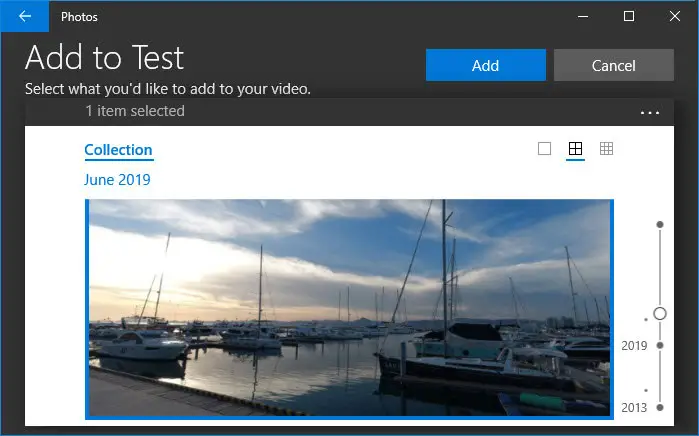
นี่คือองค์ประกอบที่อยู่ที่ด้านล่างของ อินเตอร์เฟสโปรแกรมดังนั้นจะเหมือนกับการลากไฟล์ขององค์ประกอบไม่ว่าจะเป็นภาพถ่ายหรือวิดีโอ เมื่อเราลากองค์ประกอบเหล่านี้ไปยังไทม์ไลน์ด้านล่างดังกล่าวแล้วการควบคุมจะเปิดใช้งาน กล่าวได้ว่าสิ่งเหล่านี้จะช่วยได้มากเมื่อทำงานกับไฟล์เหล่านี้ซึ่งจะประกอบวิดีโอขั้นสุดท้าย
ในกรณีที่เราไม่ต้องการรวมในไทม์ไลน์ของ ไฟล์วิดีโอ เพิ่มเข้ามาอย่างครบถ้วนเราสามารถใช้ประโยชน์จากการควบคุมสองตัวแรกที่เราพบในส่วนนี้ อย่างแรกคือ "Trim" ช่วยให้เราสามารถตัดบางส่วนเพื่อให้ใช้งานได้เฉพาะกับการเลือกนั้น ในขณะเดียวกันเราสามารถใช้“ นอกเวลา” เพื่อเลือกเฉพาะบางส่วนของวิดีโอได้
สมมติว่าในกรณีแรกหน้าต่างใหม่จะเปิดขึ้นเพื่อให้เราสามารถคั่นส่วนของวิดีโอที่เราจะจัดการได้ ในกรณีที่สองเรามีตัวคั่นที่สามารถทำได้ แบ่งวิดีโอ เป็นสองส่วนตามที่เราเลือก แน่นอนในทั้งสองตัวเลือกเพื่อบันทึกการเปลี่ยนแปลงเราต้องคลิกที่ปุ่ม "เสร็จสิ้น"
ในทางกลับกันเราพบเครื่องมือข้อความซึ่งจะช่วยให้เราสามารถรวมอักขระที่กำหนดเองในตำแหน่งของวิดีโอที่เราต้องการให้ปรากฏได้ เมื่อคลิกที่คุณสมบัติเฉพาะนี้อีกครั้งเราจะไปที่อินเทอร์เฟซอื่นซึ่งตัวโปรแกรมเองเสนอเครื่องหมายให้เราวางในไฟล์ เวลา ของวิดีโอ ในส่วนด้านขวาของหน้าต่างนี้เราจะพบชุดตัวอย่างเกี่ยวกับแบบกำหนดเอง แบบอักษรของข้อความ ที่เราสามารถใช้
ที่นี่เราสามารถปรับแต่งทั้งข้อความตัวอักษรหรือตำแหน่งของหน้าต่างที่จะปรากฏที่จุดนั้นในวิดีโอ
เพิ่มวัตถุเพิ่มเติมให้กับวิดีโอต้นฉบับเพื่อทำการแก้ไข
การเปลี่ยนปุ่มที่สามจะช่วยให้เราสามารถซูมเข้าออกหรือเอียงภาพไปยังตำแหน่งที่แน่นอน ณ เวลาที่ต้องการ วีดีโอ เราต้องการทำเครื่องหมาย ในส่วน "เอฟเฟกต์ 3D" สิ่งนี้จะช่วยให้เราสามารถเข้าถึงไลบรารีของเอฟเฟกต์และวัตถุสามมิติที่เราใช้ใน สี 3D เพื่อให้เราสามารถรวมเข้ากับโครงการวิดีโอนี้ที่เราทำงาน
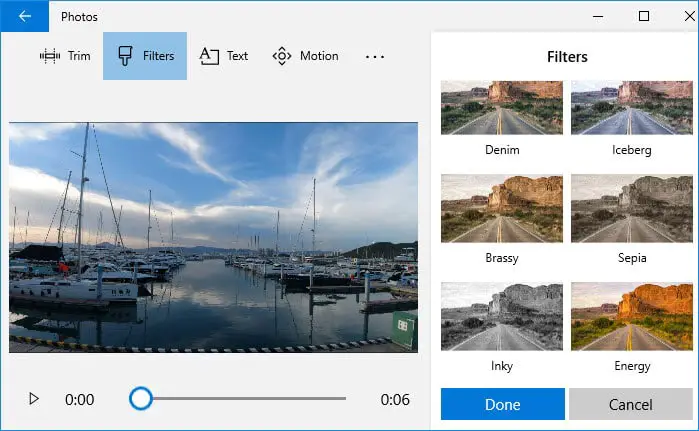
อย่างที่เราเห็นในการใช้องค์ประกอบเพิ่มเติมเหล่านี้ทั้งหมดที่เราสามารถเพิ่มลงในวิดีโอต้นฉบับเราไม่จำเป็นต้องมีความรู้มากในภาคนี้ ส่วนใหญ่เกิดจากตัวเลือกที่ใช้งานง่ายที่ไฟล์ โครงการ นำเสนอให้เราเพื่ออำนวยความสะดวกในการทำงานที่นี่ ดังนั้นสิ่งเดียวกันนี้จึงเกิดขึ้นกับส่วน "ตัวกรอง" เนื่องจากช่วยให้เราสามารถนำไปใช้ได้ ตัวกรองดิจิตอล ที่เราจะเห็นในรูปแบบของตัวอย่างเพื่อนำไปใช้กับบางส่วนของไฟล์วิดีโอ ในไทม์ไลน์เรายังพบปุ่มง่ายๆอีกสองปุ่มปุ่มหนึ่งสำหรับหมุนวิดีโอและอีกปุ่มหนึ่งเพื่อกำจัดแถบด้านข้างสีดำตามปกติในวิดีโอ
แต่แน่นอนว่าโปรแกรมตัดต่อวิดีโอคืออะไรหากไม่มีเราสามารถเพิ่มของคุณเองได้ เสียงทั้งในรูปแบบของเพลงประกอบหรือคำบรรยายส่วนตัวเป็นต้น ในแอปพลิเคชัน Windows 10 ในตัวนี้เรายังพบความเป็นไปได้ในการเพิ่มเสียงในโครงการที่เราทำงาน
ณ จุดนี้มันเป็นมูลค่าการกล่าวขวัญว่าสามารถทำได้ผ่านสองตัวควบคุมที่ตั้งอยู่ที่มุมขวาบนของ อินเตอร์เฟซหลัก ของแอปพลิเคชัน ที่นี่เราจะเห็นทั้ง "เพลงประกอบ" และ "เสียงที่กำหนดเอง" เพื่อให้เราสามารถเลือกรูปแบบที่เราสนใจมากที่สุดในแต่ละกรณี กล่าวได้ว่าตัวเลือกแรกช่วยให้เราสามารถซิงโครไนซ์และปรับเสียงเป็นไฟล์ เนื้อหาวิดีโอ เช่นนี้ในขณะที่ปรับระดับเสียง
อย่างไรก็ตามเมื่อเลือกไฟล์เสียงที่เราต้องการรวมนั่นคือสิ่งที่เราได้รับจากปุ่ม "เสียงที่กำหนดเอง" จากส่วนนี้เราจะมีโอกาสเลือกไฟล์ที่เกี่ยวข้องจากไฟล์ ฮาร์ดไดรฟ์. โดยเฉพาะให้คลิกที่ปุ่ม "เพิ่มไฟล์เสียง" เพื่อให้เราสามารถเลื่อนดูฮาร์ดดิสก์ได้
ดังนั้นเมื่อเราได้รับประสบการณ์และทำการเปลี่ยนแปลงทั้งหมดที่เราต้องการในวิดีโอต้นฉบับหรือวิดีโอแล้วในการบันทึกโครงการเราต้องคลิกที่ "เสร็จสิ้นวิดีโอ" เพื่อบอกว่านี่เป็นโปรเจ็กต์ที่จะถูกจัดเก็บไว้เพื่อที่หากเราต้องการเราสามารถแก้ไขได้ในภายหลัง
บางทีผู้เชี่ยวชาญของภาคส่วนนี้อาจไม่พอใจกับแอปพลิเคชันนี้ที่เราพบใน Windows 10 แต่ไม่ต้องสงสัยเลยว่าโปรแกรมแก้ไขนี้จะใช้ได้กับผู้ใช้ในประเทศส่วนใหญ่ ดังนั้นหากคุณกำลังมองหาไฟล์ ทางออก ที่ช่วยให้คุณปรับแต่งวิดีโอตัวอย่างของ วันหยุดนี่คือที่สมบูรณ์แบบ นอกจากนี้ดังที่เราได้กล่าวไปแล้วว่าอินเทอร์เฟซที่นำเสนอนั้นไม่ซับซ้อนเลย ในความเป็นจริงเราสามารถได้รับผลลัพธ์ที่ชัดเจนมากกว่าภายในไม่กี่นาทีและทั้งหมดนี้โดยไม่จำเป็นต้องมีความรู้มาก่อนในงานประเภทนี้
